¿Quieres encontrar los bugs en tu programa? ¿Sabes cómo usar el debugger de Thonny? Cuando empiezas en el mundo de la programación, es normal que uses IDE’s básicos o profesionales. Thonny es uno de ellos. En un post anterior te explicamos cómo instalarlo en tu ordenador y, ahora, nos meteremos de lleno a esta herramienta tan importante en la escritura de código para contarte cómo usar el debugger de Thonny.
¿Qué es el debugger?
De acuerdo a Techopedia, un debugger es un programa de software que se utiliza para encontrar y probar errores o bugs en otros programas. Por tanto, cuando realizas el debugging en un programa, se localizan los errores y se eliminan, después de identificar cuál es la rama del error, por qué está sucediendo y cómo se puede solucionar. Cada IDE o interfaz para programar tiene la herramienta debugger. En este post, nos centramos en cómo usar el debugger de Thonny.
Cómo usar el debugger de Thonny
Cuando ya tengamos uno de nuestros programas abiertos y listos en el IDE Thonny, podemos empezar a utilizar la herramienta del debugger.
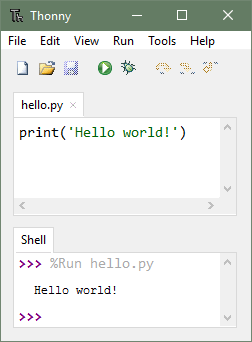
Como puedes ver en esta imagen, así es como luce el interfaz de Thonny. Como cualquier otro programa, cuenta con herramientas e iconos para realizar funciones básicas, como crear un nuevo documento, guardar en una carpeta específica o iniciar el programa, desplegables para editar…
Ahora, ¿ves el bicho de color verde que se encuentra en la quinta posición? ¡Es el debugger!
Las herramientas en amarillo que se encuentran a su derecha nos permite utilizar el debugger. El primero es StepOver, que saltará entre sentencias; después, está el StepInto, que permitirá ir de variable a variable. Los demás, como Resume, te permitirá volver a empezar.
🔴 ¿Quieres Aprender a Programar con Python? 🔴
Descubre el Full Stack Jr. Bootcamp - Aprende a Programar desde Cero de KeepCoding. La formación más completa del mercado y con empleabilidad garantizada
👉 Prueba gratis el Bootcamp Aprende a Programar desde Cero por una semanaEl debugger en Thonny está adaptado a procesos de aprendizaje, por lo que es perfecto para empezar a entender su funcionamiento. En un primer momento, lo que debes hacer es seleccionar tu punto de ruptura (que aparece con un punto rojo). Esto lo realizas haciendo doble clic antes del número de la fila correspondiente. A la derecha del número, aparecerá el punto rojo o punto de ruptura. Cuando ejecutes el programa desde el debugger, el programa esperará en el punto para ejecutar el programa en cuestión.
Al pulsar el debugger, deberás guardar tu programa y, después, se ejecutará:
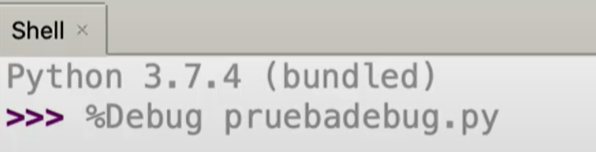
El debugger en Python te señalará en amarillo el punto de ruptura que hayas seleccionado anteriormente. Allí podrás empezar a visualizar los caracteres y variables de las sentencias paso a paso. Es decir, verás el funcionamiento del programa con los valores que hayas brindado a Python. Para preguntarle al programa cómo estás realizando el proceso, tendrás que utilizar las herramientas en amarillo que se encuentran junto al icono del debugger: StepOver, StepInto, Resume.
¿Cuál es el siguiente paso?
Ahora que ya conoces dónde encontrar y cómo usar el debugger de Thonny, puedes empezar a visualizar detalladamente tu programa y empezar a encontrar errores que no permiten el correcto desarrollo de tu propuesta. Esta es una herramienta clave para empezar de cero en tu camino a la programación. Si quieres conocer más fundamentos acerca de la programación y otras herramientas básicas para tu aprendizaje, el Bootcamp Aprende a Programar desde Cero es perfecto para ti.
Con una duración de 4 meses, lograrás adentrarte al mundo del código con Python, uno de los lenguajes más solicitados actualmente. Sus 5 etapas perfeccionarán tus habilidades al recorrer las claves del pensamiento computacional y los fundamentos de programación. ¡Apúntate!











